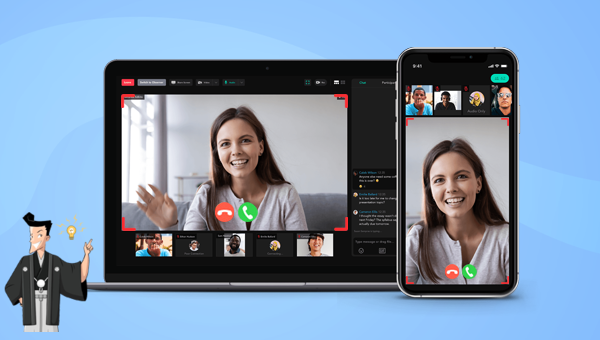各デバイスでFacebookメッセンジャー動画/画面の保存方法
- ホーム
- サポート
- 動画キャプチャ・編集
- 各デバイスでFacebookメッセンジャー動画/画面の保存方法
概要
Facebookメッセンジャーを使用する場合、貴重なコミュニケーションコンテンツを保存して記録する必要がある場合があります。この記事は、Facebookメッセンジャーの画面や動画をPC、Android、iPhoneなどさまざまなデバイスで保存する方法を紹介します。
Facebookのメッセンジャーの画面やビデオ通話を保存したい場合は、Renee Video Eidtor Proを使用して保存できます。
Renee Video Editor Proは、PC画面録画、ビデオのポストプロダクション、およびフォーマット変換機能を統合するPC画面録画および動画編集ツールです。PC画面録画機能は、記録領域と画面サイズを設定でき、オンライン映画、ビデオ会議、ゲーム画面を記録してパソコンに保存するのに役立ちます。透かし、カーソルスタイル、保存形式、自動記録計画などを設定することもできます。
さらに、このソフトウェアは、動画結合、トリミング、動画回転または反転、トランジションエフェクトなど、フィルター、音楽の追加または元のサウンドエフェクトの削除、専用字幕のインポートまたは作成などできます。動画を編集した後、動画を必要なさまざまな形式に変換することを選択できます。ソフトウェアは、MXF、AVI、MKV、MP4、MOV、M2TS、M4V、AAC、AC3などのほとんどの動画およびオーディオ形式をサポートします。

無料 無料で利用できる。
操作簡単 ボタン一つで任意の動画を録画可能。
強力 MP4 、flv 、MOV 、 AVI 、 WMVなど各形式動画に対応。Windows 10 、8.1、8、7、Vista、XP等環境対応。
日本語対応 インターフェースは日本語化されている。
多機能 動画キャプチャ、予約録画、形式変換、動画回転、動画カット、トリミング、動画結合、動画クロップ、動画分割、BGM追加等様々な編集機能があります。
無料で利用できる
ボタン一つで任意の動画を録画可能。
強力で多機能
① ソフトを開き、「動画キャプチャー」機能を選択します。

② 録画前に、右下にある「設定」ボタンをクリックします。「形式」「品質」「解像度」「FPS」「ファルダ」を設定できます。

インターフェイス設定機能の説明:
- 録画範囲:録画範囲でフルスクリーン(スクリーン1 +スクリーン2)、フルスクリーン(スクリーン1)、フルスクリーン(スクリーン2)、カスタマイズが選択可能です。
- 録音:録音元を指します。コンピューターサウンド、マイクサウンド、および録音しないモードをサポートします。
- 出力先:録画したファイルの保存場所を選択します。

③ 「録画範囲」、「録音タイプ」、「出力先」を指定して、「開始」ボタンをクリックします。

④ すべての録音パラメータを設定したら、「録画」ボタンをクリックし、録音したいエリアを選択して、右下の「録音」ボタンをクリックします。テキスト/音声/ビデオ通話のコンテンツの録画を開始します。
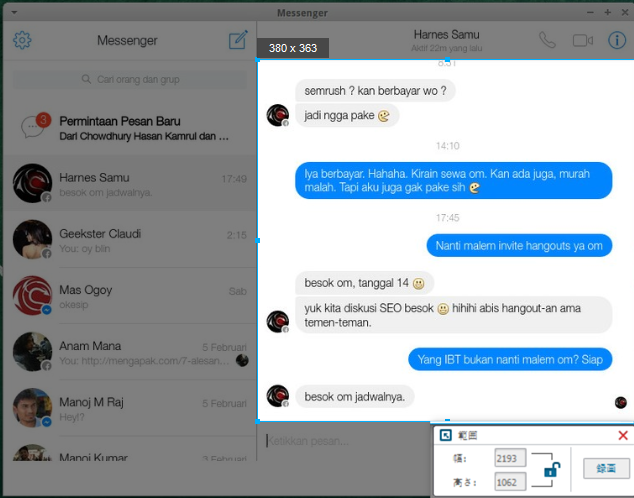
⑤ 録画中はいつでも一時停止または再開できます。録画が完了したら、「■」停止ボタンをクリックし、録画が終了し、動画は指定された場所に保存されます。
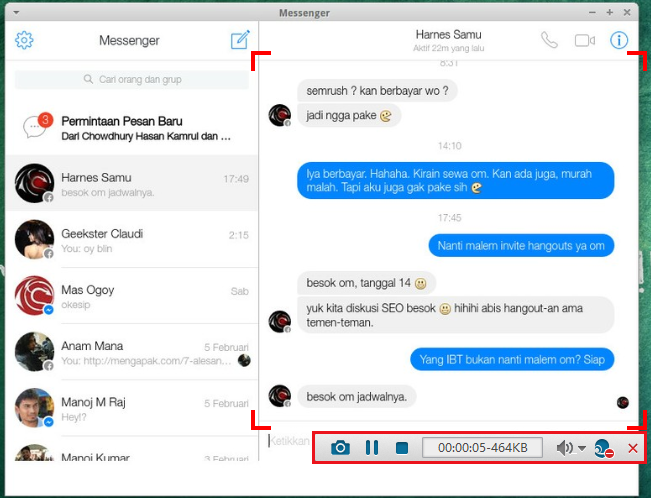
Renee Video Editor Proの予約録画機能を使って予約録画をすることができます。インターフェースの右下にある[自動]ボタンをクリックすると、自動録画機能の設定ページに入ります。 次に、録画の開始時刻と終了時刻、出力場所、ファイル名を設定できます。録画開始時刻になると、自動的に録画できます。

iPhoneの「設定」-「コントロールセンター」をタップします。「コントロールセンター」-「画面収録」の前の+ボタンをタップします。「含める」の方に「画面収録」が追加されます。画面収録機能をオンにすると、コントロールセンターから操作できます。画面の下側から上にスワイプして、コントロールセンターの二重丸のボタンは画面収録機能の制御ボタンです。このボタンをタップすると、iPhone画面を録画開始します。事前に録音機能を有効にしてから、メッセンジャーのチャットインターフェースを開くことができます。 録音終了後、[コントロールセンター]に戻り、画面録画ボタンをもう一度タップして録画を停止すると、録画した画面やビデオ通話の内容がアルバムに保存されます。
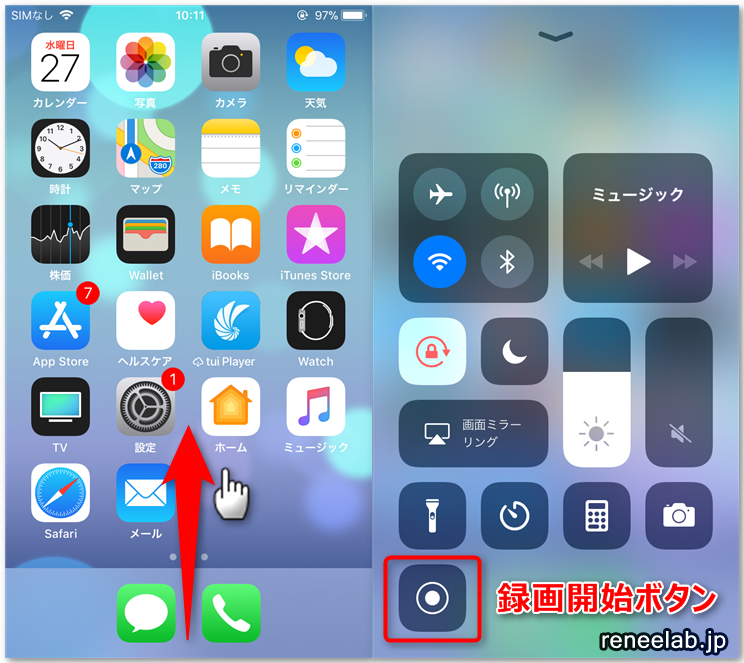
ヒント:録画を開始する前に、録画ボタンを長押ししてマイクをオンにすると、マイクの音が録音されます。
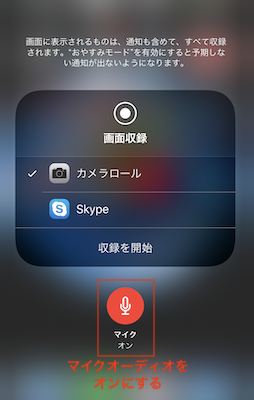
DU Screen Recorderをダウンロード、インストール、実行すると、画面にツールバーが表示されます。 次に、メッセンジャーを開き、録画する画面またはビデオ通話画面に切り替え、ツールバーの上部にある赤い[録画]ボタンをタップして、画面録画を開始します。このとき、ツールバーの開始ボタンが停止ボタンになります。録画が完了したら、停止ボタンをタップして録画を終了します。
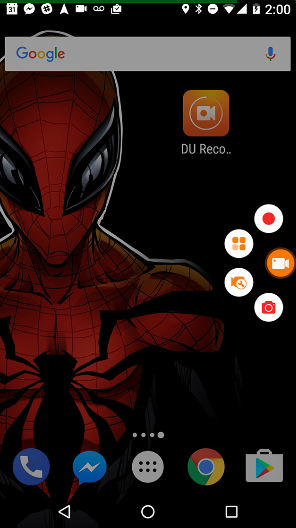
関連記事 :
2022-07-17
Ayu : iPadはすべての動画形式をサポートしているわけではないため、iPadで動画を再生する場合は、動画とデバイスの互換性を考慮する必...
動画をインスタ(Instagram)対応動画形式に変換する方法
2022-07-15
Yuki : インスタ(Instagram)は、iPhoneとAndroidで利用できる無料の写真と動画の共有アプリです。この記事は、インスタ...
iMovieに代わる優秀な無料/安価Windows版動画編集ソフト3つ
2022-07-19
Satoshi : iMovieは、Appleが開発した実用的な動画編集ツールであり、ユーザーに非常に愛されています。実は、iMovieソフトと同じ...
2022-07-18
Imori : Facebookで気に入った動画をMP3オーディオ形式で保存したい場合、どうしたらいいでしょうか?この記事は、Facebook動...